Как включить режим ожидания на телефоне?
Как на телефоне включить и настроить вторую линию – 3 простых шага
Сегодня расскажем как включить вторую линию на телефоне. Это полезная услуга, если ваша работа и жизнь связаны с частыми звонками по телефону, либо вы не хотите пропустить срочный или важный звонок. Инструкция по включению ориентирована на смартфоны под управлением Андроид: Хонор, Самсунг, Сяоми, для владельцев айфонов все действия аналогичны, различаться могут только названия пунктов. В начале статьи кратко расскажем, что такое “Вторая линия” или функция “Ожидания вызова”, а ниже дадим рекомендации как включить данную опцию. Обязательно прочитайте статью до конца – там расскажем как защитить устройство отключив установку из неизвестных источников, а так же как бороться с надоедливой рекламой и спамом в мессенджерах.
Зачем нужна вторая линия?
Самый яркий пример – ожидание срочного звонка по работе или от родственников. Допустим вы разговариваете по телефону и вам звонит еще кто-то. Если опция второй линии (или “Ожидание вызова”) отключена – человек получит короткие гудки “Занято”. Если ожидание вызова включено в настройках – вам поступит второй звонок и вы можете переключаться между ними. Простыми словами:
Вторая линия – возможность переключиться на поступивший звонок при активном разговоре по телефону. В смартфонах эта опция называется “Ожидание вызова”.
Как включить вторую линию (Ожидание вызова)
Для примера напишем инструкцию для смартфонов Xiaomi Redmi 5. На моделях других фирм действия аналогичны.
- Открываем настройки смартфона, заходим в “Приложения”, Системные приложения”. У вас пункт может называться “Все приложения”.
- Ищем в списке приложение “Телефон” и заходим туда.

Находим приложение Телефон

Заходим в Ожидание вызова

Активируем ползунок и включаем функцию
Если не можете найти какой-либо из пунктов в настройках – воспользуйтесь поиском. В верхней строке можно сразу набрать соответствующий раздел настроек или название функции. Такая возможность реализована на всех Андроид смартфонах последних поколений.

Ищите необходимый пункт по названию
Можно объединить входящие звонки и разговаривать втроем и даже вчетвером. Для этого при двух звонках на экране появится надпись “Объединить” или “Конференция” нажмите на эту кнопку что бы начать одновременный разговор со всеми участниками беседы.
Если ожидание вызова не работает
У большинства мобильных операторов: МТС, Мегафон, Теле2, Йота, Билайн и прочих данная услуга включена по умолчанию. Если после активации ожидания вызова второго звонка не поступает – следует связаться с оператором вашей мобильной сети и попросить активировать услугу. Для связи с оператором используйте следующие номера:
- Для абонентов МТС 8 800 250 08 90.
- Сеть Мегафон: звонок на 8 800 550 0500 или на короткий номер 0500 с мобильного.
- Теле2 абонентам: 8 800 555 0611. Или по короткому номеру 611. После соединения нажмите 0 для соединения с сотрудником.
- Абоненты Йота 8 (800) 550-00-07.
- Для Билайна 8-800-700-0611 или 0611 .
Полезные советы
Если вы пользуетесь смартфоном совсем недавно – подумайте о защите устройства и отключите установку приложений из неизвестных источников.
Пользователи мессенджеров типа Whatsap и Viber начали получать массовые рассылки со спамом от различных групп и пользователей. Зачастую это рассылка вирусных сообщений или реклама. Как бороться со спамом мы написали недавно в этой статье. Обядательно к прочтению как новичкам Андроид устройств, так и опытным пользователям.
Выводы
Как видим включить вторую линию на устройстве совсем просто. В комментариях пишите помогла ли вам данная инструкция и задавайте любые вопросы по использованию телефонов. На нашем портале много советов по настройке и решению ошибок для смартфонов Андроид и IOS. Изучите другие статьи о использовании и защите вашего смартфона. Мы стараемся освящать наиболее актуальные и полезные темы простыми словами. Принимаем запросы на решение ошибок в смартфонах, бытовой технике, исправления сбоев и багов при работе на персональных компьютерах, программах и играх.

Евгений Загорский
IT специалист. Автор информационных статей на тему Андроид смартфонов и IOS смартфонов. Эксперт в области решения проблем с компьютерами и программами: установка, настройка, обзоры, советы по безопасности ваших устройств. В свободное время занимается дизайном и разработкой сайтов.
Как настроить вторую линию на телефоне Хуавей?
Откройте приложение , выберите > Настройки > Дополнительные настройки , включите Параллельный вызов. При поступлении нового вызова нажмите , чтобы ответить на него и поместить первый вызов на удержание. Чтобы переключиться между вызовами, нажмите или на запись вызова на удержании в списке вызовов.
Как открыть вторую линию на телефоне?
Стандартный способ запуска второй линии на телефоне Андроид будет выглядеть таким образом:
- Запустите приложение “Настройки”. Найдите в нем вкладку “Системные приложения”.
- Отыщите раздел “Телефон” или “Звонки”.
- Нажмите на пункт “Ожидание вызова” и активируйте переключатель.
Как настроить ожидание вызова Huawei?
Откройте приложение Телефон или Телефон (здесь описываются разные версии интерфейса EMUI) и выберите > Настройки. Если телефон поддерживает установку двух SIM-карт, нажмите Еще в разделе SIM1 или SIM2 и включите Ожидание вызова.
Как отключить вторую линию на Андроиде?
По этой причине самый простой способ это зайти в приложение телефон и вызвать настройки данного приложение и перейти. Находим пункт меню – «Параллельный вызов» либо «Ожидание вызова» и ставим напротив него галочку.
Как подключить услугу Ожидание вызова?
С услугой «Ожидание вызова» вам можно будет дозвониться, даже если вы уже разговариваете.
…
Дополнительная информация
- воспользуйтесь Личным кабинетом;
- наберите команду *520#
- для подключения отправьте SMS с текстом ДА или ON на номер 5520;
- для отключения отправьте SMS с текстом СТОП или OFF на номер 5520.
Как включить вторую линию на Xiaomi MI a2?
Для включения данной услуги нужно зайти в «Настройки» — «Системные приложения» — «Настройки вызовов» — «Ожидание вызова». В данном разделе нужно выбрать SIM-карту (если у вас установлено 2 SIM), для которой вы хотите включить данную услугу. Если SIM одна, вы сразу попадете в окно активации режима.
Как настроить вторую линию на телефоне самсунг?
Как включить настройку ожидание вызова на телефоне андроид
Войдите в приложение телефонии, а затем включите их. Для этого верху слева нажимаем «Опции» и переходим в настройки. Теперь идем на вкладку «Дополнительно». Здесь, в разделе «Ожидание вызова», передвигаем ползунок в правое положение.
Как включить параллельный вызов Велком?
Подключить услугу можно одним из способов:
- USSD-запрос *43# вызов;
- в меню телефона.
Как отключить ожидание вызова?
Услуга «Ожидание вызова» подключается автоматически.
- Чтобы её отключить, необходимо воспользоваться сервисной командой #43#[Кнопка вызова]
- Чтобы заново подключить услугу, можно ввести команду *43#[Кнопка вызова].
Как сделать ожидание вызова на теле 2?
Как подключить ожидание вызова на Теле2
Для этого, следует набрать USSD-команду *43#. Также, вы можете активировать услугу с помощью меню настройки вызовов – там будет пункт «Ожидание вызова» или «Вторая линия».
Как настроить вторую линию на Хонор?
Откройте приложение , выберите > Настройки > Дополнительные настройки , включите Параллельный вызов. При поступлении нового вызова нажмите , чтобы ответить на него и поместить первый вызов на удержание. Чтобы переключиться между вызовами, нажмите или на запись вызова на удержании в списке вызовов.
Как убрать вторую линию на Билайн?
Отключение второй линии на Билайне
- отправить с устройства USSD-запрос в формате *43#;
- посетить Личный кабинет зайти в раздел «Услуги», нажать кнопку «Выключить» напротив данной опции;
- воспользоваться меню телефона, зайти в пункт «Вторая линия» («Ожидание вызова»), выбрать команду «Отменить».
Как отключить вторую линию на теле 2?
Как отключить вторую линия на Теле2
Наберите числовую комбинацию #43# и кнопку «вызов». После этого вам придет информационное сообщение об успешном отключении опции. Отметим, обладателям Zelta Zivtina возможность второй линии доступна уже долгое время.
Как включить режим ожидания?
Включение режима ожидания звонка на устройстве Samsung
- Откройте приложение «Телефон». Найдите приложение «Телефон» на главном экране или в панели приложений..
- Открыть Дополнительные параметры. …
- Выберите Настройки.
- Нажмите Дополнительные услуги. …
- Активируйте Ожидание вызова в вашем Samsung.
Как подключить услугу вторая линия?
Настроить второй вызов, чтобы принимать звонки во время разговора, можно в Личном кабинете или с помощью команды *43#. После этого специальный сигнал будет сообщать вам о поступлении второго вызова. Вы можете выбрать, с кем говорить в первую очередь, и разговаривать поочередно с каждым из собеседников.
Как включить ожидание вызова на мотив?
- USSD-запросы: включить услугу можно по комбинации *114*15#, а выключить *114*35#.
- SMS на номер 1029: чтобы подключить пишем слово ON, а для отключения пишем OFF.
- Голосовой помощник ##914. …
- Личный интернет-сервис абонента – «ЛИСА». …
- Центр поддержки клиентов Мотив.
Мобильная сеть в режиме ожидания жрет батарею
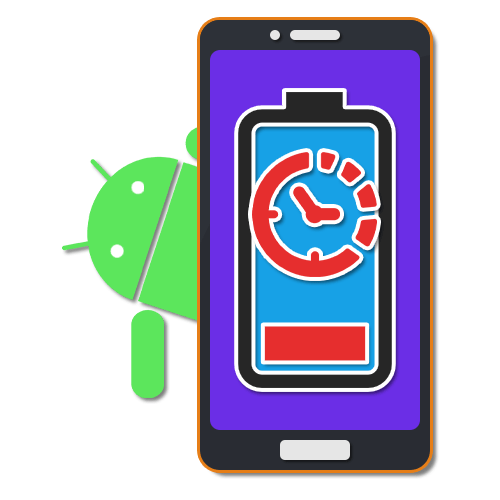
Самым часто используемым режимом на любом Android-устройстве является ожидание, при котором активируется блокировка экрана, отключается подсветка и многие другие функции. Однако, несмотря на особенности состояния, иногда заряд аккумулятора тратится так же, как при использовании телефона или даже больше нормы. В этой статье мы расскажем об основных причинах проблемы и способах устранения.
Проблемы с расходом заряда батареи в «Режиме ожидания»
Сам по себе «Режим ожидания» на Android невозможно деактивировать, так как он является стандартной альтернативой полному отключению телефона. Более того, при правильной работе смартфоне именно данное состояние позволяет экономить зарядку на протяжении нескольких десятков часов беспрерывной работы. При этом все же есть ситуации, по которым устройство потребляет слишком много энергии.
Способ 1: Оптимизация энергопотребления
Главная причина проблемы с быстрым расходом заряда во время «Режима ожидания» связана с большим количеством функций, включенных на устройстве. Например, внушительный уровень зарядки может требоваться при автоматическом обновлении приложений, предотвратить которое можно, только отключив соответствующую опцию или деактивировав подключение к интернету. Детально все возможные способы оптимизации Android-устройства для умеренного энергопотребления были описаны в других статьях на сайте.
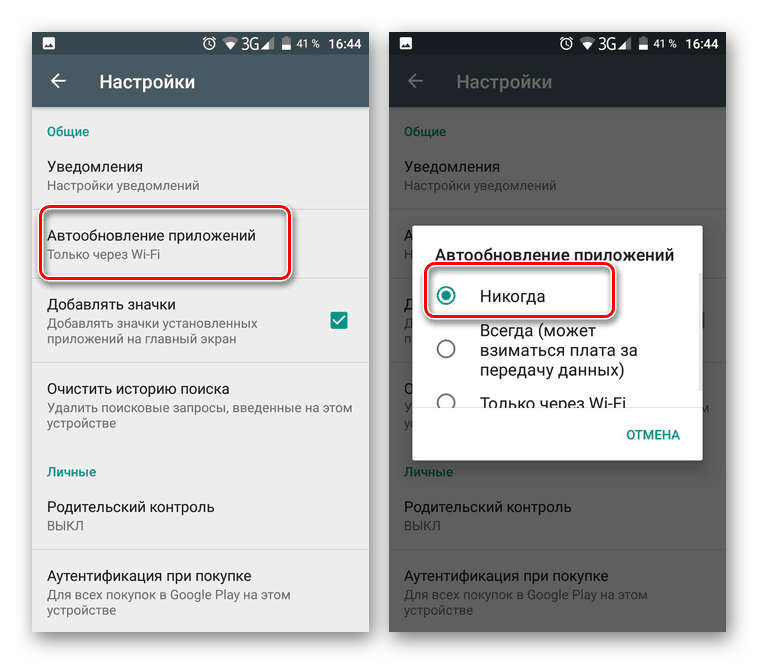
Способ 2: Замена аккумулятора
В то время как основные ситуации легко решаются системными средствами смартфона, причиной быстрой разрядки во время ожидания также могут быть неполадки аккумулятора. Проверить наличие подобных проблем можно с помощью специальных приложений, одним из которых выступает DU Battery Saver.
Примечание: Для большей точности лучше всего воспользоваться сразу несколькими приложениями.
-
Так как приложение в главную очередь нацелено на диагностику и оптимизацию системы для минимального энергопотребления, после запуска автоматически начнется сканирование. По завершении отобразится количество проблем, избавиться от которых можно кнопкой «Исправить».
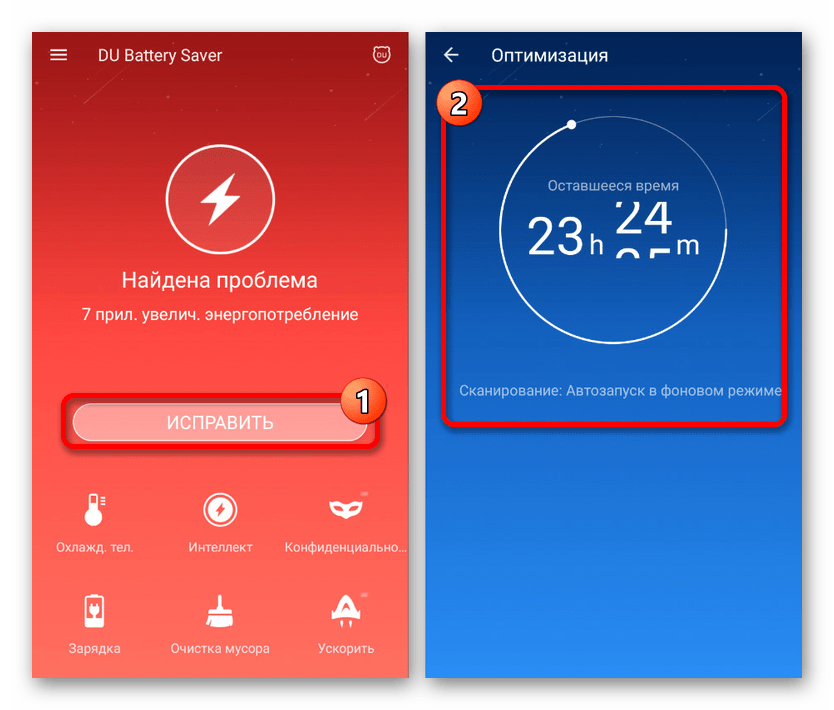
После этого вы будете перенаправлены на главную страницу с основной информацией о батарее. Чтобы начать диагностику, нажмите по значку «Зарядка» в нижней части экрана и подтвердите начало операции кнопкой «Полная проверка батареи».
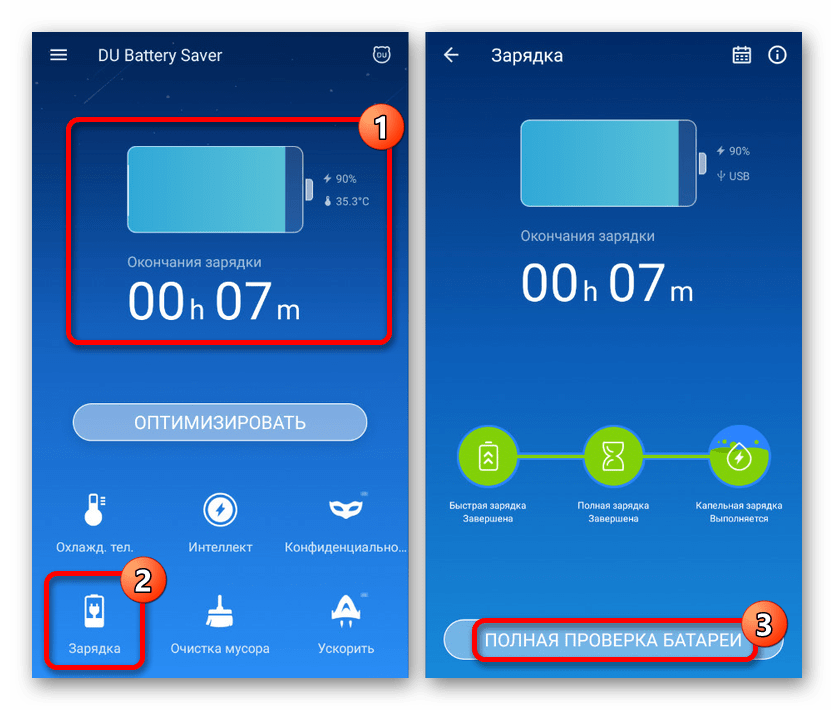
Дождитесь завершения процедуры и, если аккумулятор работает правильно, приложение выдаст соответствующее уведомление. То же самое можно сказать о случаях с неисправностями.
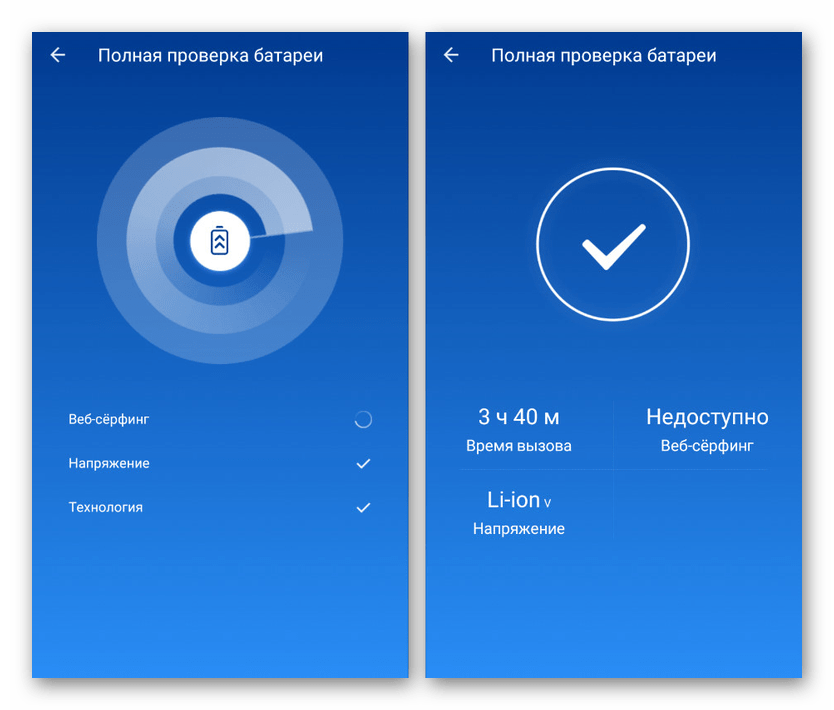
Кроме как через использование специальных приложений, проверить состояние батареи можно механически с помощью мультиметра. Для этого потребуются соответствующие навыки.
Если после диагностики были обнаружены проблемы, попробуйте временно заменить аккумулятор на другой подходящий и проследить за уровнем заряда. В большинстве ситуаций, особенно если наблюдается повышенный расход зарядки на постоянной основе, этого будет достаточно.
Способ 3: Поиск неисправностей смартфона
Куда менее безобидной причиной могут стать неполадки телефона, выражающиеся в неправильном распределении заряда аккумулятора во время «Режима ожидания», например, вследствие механических повреждений. Если предыдущие действия не принесли должных результатов, скорее всего, именно подобная ситуация возникла на вашем смартфоне. Для решения правильнее будет обратиться в сервисный центр, так как диагностика и починка требуют помощи специалистов.
Надеемся, материал из данной статьи помог вам найти и устранить источник высокого расхода батареи во время «Режима ожидания». Если это не так, вероятно, проблема не так очевидна и лучше для решения воспользоваться последним способом.
Отблагодарите автора, поделитесь статьей в социальных сетях.
В последнее время, смартфоны превратились в настоящих повседневных помощников в решении многих задач, что сделало данный вид гаджетов крайне популярным. Особенно стоит отметить андроид устройства, отличающиеся возможностью установки огромного числа приложений и, практически неограниченным функционалом. Однако, даже столь продвинутой технике свойственно появление различных проблем, требующих решения.
Разрядка батареи
Одной из довольно специфичных особенностей работы гаджетов на данной операционной системе, является внушительное потребление энергии, что значительно повышает требования к емкости аккумулятора со стороны устройства.
Нередко можно наблюдать, что некий режим ожидания андроид жрет батарею. Поскольку подобное явление значительно снижает срок автономной работы аппарата, а также делает его использование менее удобным, подобную проблему нельзя оставлять без внимания.

Для начала, следует разобраться, зачем вообще нужен данный режим устройству. Прежде всего, он был разработан для экономии батареи в период, когда аппарат не используется пользователем. Зачастую, многие владельцы смартфонов на андроид неправильно определяют, какой именно процесс обеспечивает наибольшие энергозатраты.
Режим ожидания
Данный режим, несмотря на популярное заблуждение, не тратит заряд аккумулятора, а напротив, способствует его сохранению. Не следует ориентироваться на статистические данные, выводимые устройством в меню Батарея, так как они лишь отражают вовлеченность процесса в работу с этим конструктивным элементом.
Если же снижение заряда значительно превышает норму, следует изучить возможные причины:
- Включены живые обои или датчик акселерометра;
- Перегруженность аппарата работающими фоновыми программами;
- Неполадки со связью;
- Повышенная яркость дисплея;
- Подключение по мобильному интернету или Wi-Fi;
- Включен режим В самолете.

Решение данной проблемы будет крайне простым: отключить ненужные компоненты, снизить яркость дисплея, а также использовать аппарат, выгружая из его оперативной памяти ненужные приложения. Только соблюдение подобных правил способно понизить потребление заряда батареи и сделать автономную работу прибора несколько дольше.
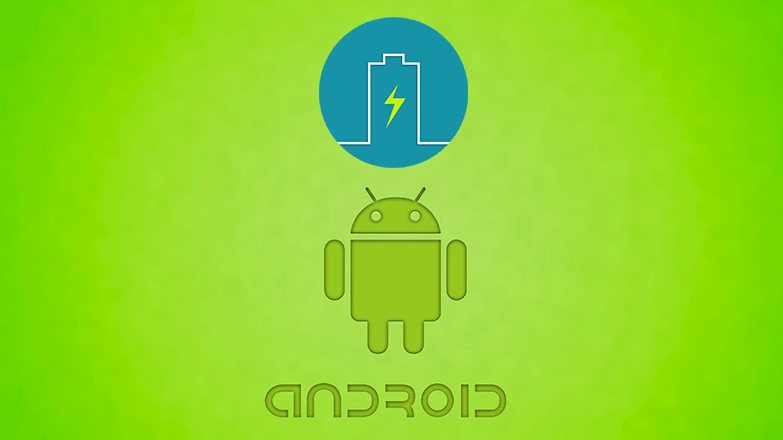
Рынок смартфонов и планшетов наводняют новые модели с улучшенными характеристиками, как заверяют производители. Однако мощный аккумулятор оказывается у единиц, к другим же приходится сразу покупать портативную зарядку. Существует несколько причин, почему ОС Андроид жрет батарею, и в силах пользователя улучшить ситуацию.
Корень проблемы
Тенденции совершенствования внешнего вида смартфонов сведены к двум целям – диагональ экрана больше, ширина корпуса меньше. При этом процессор становится мощнее, разрешение экрана лучше. Как при этом можно уместить в тончайшем смартфоне приличный аккумулятор? Именно поэтому заявленные производителем цифры редко соответствуют действительности. Если очень хочется стать владельцем стильного современного гаджета, модели самого дешевого ценового сегмента лучше не рассматривать.
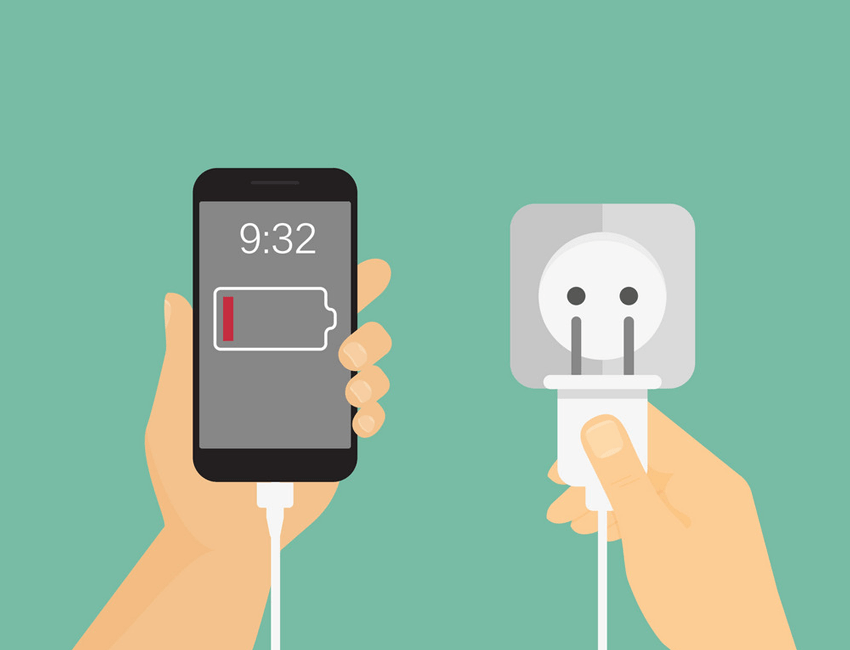
На скорость разряда батареи влияет не только ее емкость, но и специфика операционной системы Android. В основе ее лежит ядро Linux, а пользователи этой ОС уже смирились, что устройства под управлением Линукс быстро разряжаются. Однако если смартфон разряжается слишком быстро, виновен может быть сам владелец, даже не подозревающий об этом. Для устранения проблемы нужно изучить расход батареи – к счастью, Андроид предоставляет всю необходимую информацию.
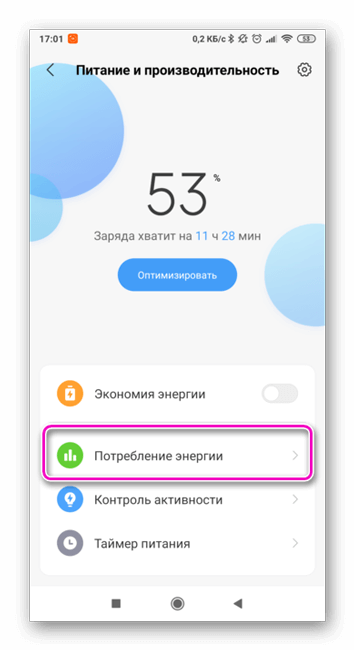
На что уходит батарея
Чтобы узнать, как и на что расходуется заряд, нужно открыть Настройки и перейти в раздел Батарея. В верхней строке окна отобразится процент оставшейся батареи, а под ним выведется перечень систем и их «вклад» в убыль заряда. Именно с теми пунктами, которые оказались на лидирующих позициях, и придется поработать.
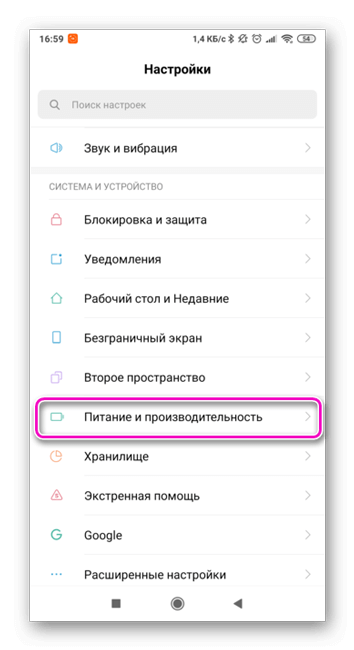
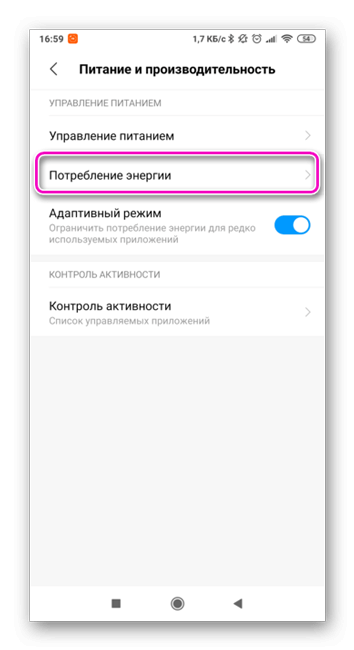
- Мобильные сети. 3G/4G режим активно кушает батарею даже если прямо пользователь Интернетом не пользуется. Без его ведома происходит обновление мессенджеров, почты, антивируса и прочих программ. Поэтому передачу данных нужно отключать, если в ней нет необходимости.
- Экран. Уменьшить яркость экрана, если не планируется выход на улицу или поставить режим автоматической регулировки. Убрать анимационные обои, подсветку кнопок меню (если это удобно), уменьшить выключения подсветки.
- Беспроводные сети. В настройках выключить функцию «Мое местоположение», модуль GPS. Wi-Fi и Bluetooth нужно включать только во время использования! Легко управлять их режимом в шторке уведомлений.
- Приложения. В настройках приложений можно просмотреть список программ, которые работают в фоновом режиме. Т. е. даже если владелец не открывал их, они все равно могут присылать уведомления. Пользу такой функции определит сам пользователь – если ее нет, лучше отключить фоновую работу.

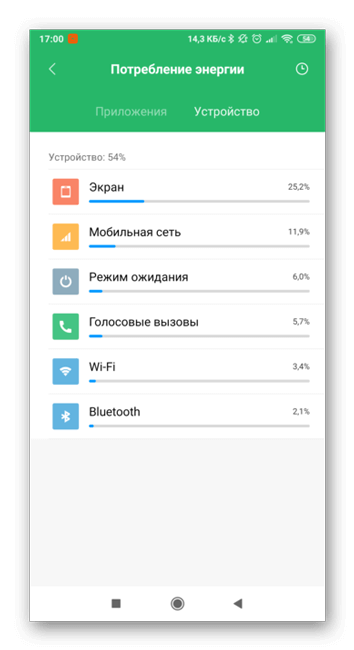
Даже Автоповорот экрана расходует батарею из-за датчика гравитации! Его тоже лучше отключить, если нет привычки пользоваться клавиатурой в ландшафтном варианте.
Что не так с режимом ожидания
Иногда бывает так, что телефон разряжается в режиме ожидания быстрее, чем ожидалось. Виной тому описанные выше проблемы – передача данных, фоновая работа приложений, забытые открытые окна программ. Перед тем, как отложить смартфон в сторону, нужно проверить эти факторы. Разом решить проблему быстрой разрядки можно включением режима Энергосбережения в настройках батареи. Его можно настроить на таймер или активировать самостоятельно.
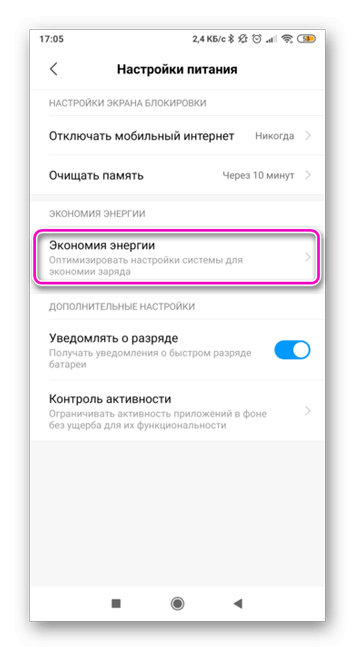

У пользователей может возникнуть логичный вопрос – работает режим ожидания, Андроид жрет батарею, как отключить его? Для этого придется выключить само устройство, ведь указанное состояние смартфона является наиболее низким по уровню энергопотребления.
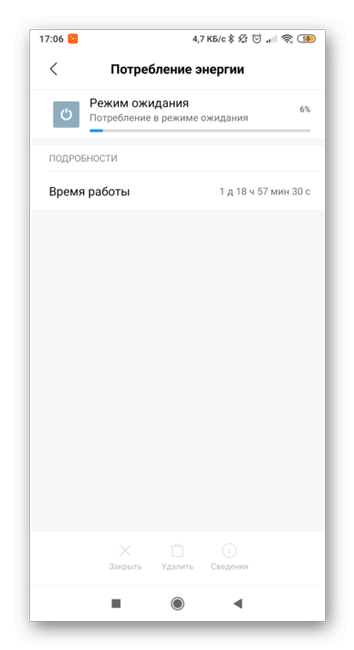
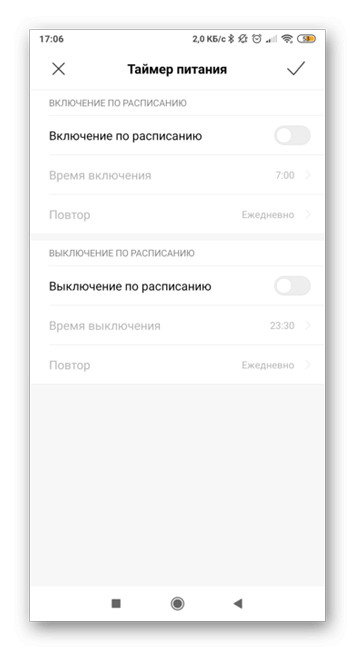
Заключение
Если система Андроид жрет батарею не больше, чем за сутки, пора проанализировать расход заряда. Свести его к показателям кнопочных телефонов не удастся по понятным причинам, но продлить время жизни до 2-3 суток вполне реально. Откладывая смартфон в сторону, нельзя забывать закрывать открытые приложения и включенные модули сетей.
Как снимает камера телефона Honor – возможные режимы, качество, советы
.Немаловажным параметром современных смартфонов является время работы аппарата до следующей зарядки аккумулятора. Последние версии операционных систем для смартфонов осуществляют «умное» управление режимом энергопотребления телефонов. И поэтому теперь смартфоны Huawei в состоянии покоя потребляют гораздо меньше энергии.
Если не запускать ресурсоёмкие приложения, то «средней» батареи с ёмкостью 3000 mAh хватает примерно на 1,5 — 2 дня. А при интенсивной загрузке телефон «дотягивает» только до вечерней зарядки.
На смартфонах Хуавей (Хонор) есть два режима энергосбережения: — режим с интеллектуальной оптимизацией энергопотребления, — режим «Ультра«.
Режим «Ультра» это очень удачная функция, которая в разы увеличивает время работы телефона без подзарядки.
Что может навредить работе камеры Honor
Сделать идеальный снимок на Хонор, особенно, если речь идет о новых моделях 10i, 10x, 20s несложно. Для этого потребуется оптимальный подбор режима и настроек камеры. Но есть и ряд причин, которые могут плохо повлиять:
- Пыль или грязь на объективе телефона. Как хорошо снимает Honor 20 знают все, но даже небольшая пылинка на объективе все ухудшит. Решается проблема протиранием тряпочкой.
- Повреждения объектива. Проблема похожая, но более сложная, для этого придется заменять стекло или модуль и крышку, что потянет за собой дополнительные финансовые затраты.

Если никаких физических повреждений нет, а пользователя мучает то, как плохо снимает Honor 10, то, скорее всего проблема в неправильном применении камеры. В таких ситуациях поможет настройка и использование режимов.





Внешний вид и эргономика
Honor 9 сразу приковывает к себе внимание переливающейся на свету задней панелью. Она выполнена из изогнутого многослойного стекла со специальной подложкой. Падающий на нее свет отражается под разными углами, и, надо признать, на фоне однообразных пластиковых и металлических крышек это выглядит действительно эффектно.
По мере того, как спадает очарование, становятся ясны минусы стеклянного корпуса. Телефон плохо удерживается на любой наклонной поверхности: во время обзора он соскальзывал с папки с документами и даже с закрытой крышки ноутбука. А чтобы цвета и блеск не исчезли, придется закрывать заднюю панель защитным чехлом. Без этого за первый же день устройство покроется отпечатками пальцев, а уже через пару месяцев использования – сетью царапин.

В остальном дизайн Honor 9 не отличается оригинальностью. Создается впечатление, что он просто перенесен с Huawei P10 – устройства, к которому в ходе обзора я вернусь еще не раз. Honor 9 незначительно больше своего прообраза, но расположение всех ключевых элементов осталось неизменным.


На передней панели – фронтальная камера, датчик освещенности и сканер отпечатка пальца, переместившийся сюда с задней стороны устройства. Такое расположение покажется непривычным тем, кто привык использовать для разблокировки телефона указательный палец, но в нем есть своя логика. С помощью различных видов нажатия на сенсор может осуществляться вся навигация. Для пользователей, не желающих пользоваться этой функцией, предусмотрены две дополнительные сенсорные кнопки по бокам от сканера.

Расположенный на нижнем торце динамик имеет довольно громкое звучание, но ему недостает басовых частот. Как и в P10, динамик в Honor 9 только один, и, если закрыть его, устройство перестает быть слышно. Впрочем, вряд ли это станет серьезной проблемой в повседневном использовании.

Использование макрообъектива на Honor
Фотографировать крупным планом мелкие предметы можно на модели Honor, в которых есть макрообъектив.
Телефон Honor 30 – как снимает на макро:
- Желательно, чтобы объект располагался на простом однотонном фоне.
- В настройках камеры выбрать «Еще».
- Откроется меню, в котором следует нажать на режим «Супер макро».
- Телефон нужно расположить на расстоянии примерно в 4см от объекта.
- Сфокусировать.
- Сделать снимок.
Кадрирование фото
Хуавей и Хонор известны тем, что даже на телефонах в версиях Лайт устанавливают качественные камеры. Поэтому владелец телефона сможет выбрать нужный кадр с целой композиции и сохранить его. Для этого:
- Нужно запустить камеру.
- Открыть настройки (шестеренка в правом верхнем углу).
- В первой строчке выбрать максимальное разрешение для основного модуля.
- Сделать фото.
- В режиме просмотра фото нажать на иконку с карандашом («Редактирование»).
- Выбрать «Кадрирование».
- В этом режиме можно убирать все лишнее и оставлять лишь нужную часть фото.
- Сохранить фото.
Черно-белые фотографии
На смартфонах Honor, в том числе и на версиях lite есть возможность применять различные фильтры, среди которых и черно-белый. Для его активации:
- Нужно открыть камеру.
- Выбрать пункт «Еще».
- Нажать на кнопку «Фильтры».
- Выбрать «Mono», он второй в списке.
- Настроить экспозицию (проводя по экрану вверх или вниз).
- Сделать снимок.
Интересно почитать: Как снимает камера на Samsung Galaxy S20 Как снимать интересные видео
Оболочка
Honor 9 работает на Android 7.0 Nougat с оболочкой EMUI 5.1, которая расширяет возможности управления и персонализации по сравнению со стандартным Pixel Launcher. Некоторые нововведения, например, более подробная статистика работы от батареи или экранная кнопка, облегчающая управление одной рукой, показались действительно полезными.
| Для подробной статистики энергопотребления каждого приложения пользователю не понадобится устанавливать сторонние программы: Honor 9 все сделает сам |
Возможность снимка экрана при постукивании по смартфону костяшками пальцев показалась скорее ненужным излишеством – с этой функцией прекрасно справляется стандартная комбинация кнопок.
| Костяшку от кончика пальца смартфон отличает далеко не каждый раз |
Основная претензия к программному обеспечению Honor 9 – перегруженность и непривычное расположение ключевых элементов. И если предустановленные приложения можно удалить в первый же день использования, то к путанице в меню настроек придется привыкнуть.
| «Дракономания», «Королевства», «Лучшие игры» – только часть ненужных приложений, которые нужно будет удалить |
| Основное меню настроек стало меньше. Но часть пунктов просто переместилась, и их стало труднее найти |
Фотографии в ночное время
Многие владельцы жалуются, что именно в темное время суток телефонный модуль камеры выдает плохое качество. Дело в том, что для фотографии в темноте нужно использовать специальный режим:
- Включить камеру.
- Выбрать режим «Ночь».
- Открыть настройки.
- Выбрать подходящую экспозицию.
- Сделать снимок.

Совет. В режиме «Ночь» телефону требуется немножко больше времени, чтобы сделать фото, поэтому важно чтобы не тряслись руки, в идеале – стоит использовать штатив.
Еще один вариант для фото в темноте – использование вспышки. Но следует учесть, что если аккумулятор не заряжен больше, чем на 20%, возможна блокировка этой функции.
Технические характеристики:
- восьмиядерный процессор Kirin 960, 4*A73 2.4 ГГц + 4*A53 1.8 ГГц;
- графический процессор Mali-G71 MP8;
- 5,15-дюймовый IPS-дисплей, 1920*1080 пикселей (Full HD), 428 ppi;
- 2 SIM-карты формата Nano;
- 4/6 Гбайт оперативной памяти;
- 64/128 Гбайт встроенной памяти, слот для microSD карты;
- фронтальная камера 8 Мп f/2.0, основная двойная камера 12 Мп (RGB) + 20 Мп (монохром) f/2.2;
- аккумулятор 3200 мАч;
- сети: 4G LTE: B1/B3/B5/B7/B8/B20, 3G UMTS: B1/B2/B5/B8, GSM/EDGE: B2/B3/B5/B8;
- габариты: 147.3*70.9*7.45 мм, 155 грамм.
Ускоренные видео
Ускоренность видеоролика позволяет создавать уникальные кадры, которые могут найти свое место, как в домашней видеотеке, так и в профессиональном применении (съемка рекламы, журналистских репортажей и т.д.).
Важно! При ускоренной съемке главным может быть объект, когда оператор движется возле него, или же наоборот – динамичный кадр и статичный съемщик.
- Необходимо включить камеру и выбрать режим «Видео».
- Открыть настройки.
- Выбрать режим «Отрезок времени».
- Запустить процесс записи.
Дополнительные советы для камер Honor
Если не устраивает, как снимает Huawei Honor 8, или другая модель телефона, то можно воспользоваться такими дополнительными советами:
- Использовать штатив. Особенно актуально для режимов, где нужно несколько секунд для создания фото.

Возможности камер на мобильных устройствах компании Honor очень широкие. Десятки фильтров, режимов, возможность использования таймера и другие фишки превратят владельца телефона в настоящего профи по созданию фото и видео.
Производительность
Главный аргумент в пользу Honor 9 – сочетание впечатляющих технических характеристик по относительно небольшой цене. По оснащению смартфон неотличим от более дорогого Huawei P10. Обе модели работают на чипсете HiSilicon Kirin 960 собственной разработки Huawei, оборудованном четырьмя 2.4 Ггц ядрами Cortex A73 и четырьмя 1.8 Ггц Cortex A53. Не отличается и графический ускоритель – в обоих случаях это Mali-G71 MP8. Что касается оперативной памяти, то здесь Honor 9 даже выигрывает: одна из разновидностей смартфона оснащена 6 Гбайт, в отличие от 4 Гбайт у P10.
С тестами производительности Honor 9 справился без особого труда. AnTuTu показал 145640 баллов – на одном уровне с Samsung Galaxy S7 (143591).
По итогам Basemark X 1.1 наше устройство набрало 37499 баллов, обойдя даже некоторые версии Galaxy S8+. При этом надо помнить о том, что эти модели различаются в цене почти в два раза. Аппараты аналогичной стоимости Honor 9 оставляет далеко позади.

Так же хорошо смартфон показал себя и при запуске игр. Как я ни старался, мне не удалось добиться значительного замедления работы. Ложкой дегтя служил значительный нагрев стеклянного корпуса: металл лучше справился бы с отводом тепла.
Как отключить режим ожидания на приставке Ростелеком самому?
На форумах в Интернете часто встречается вопрос, как отключить режим ожидания на приставке Ростелеком. Такое желание обусловлено неудобством опции, которая мешает и даже раздражает пользователей. Ниже рассмотрим, для чего предусмотрена эта опция, в чем она выражается, и каким образом ее можно отключить.
Что такое режим ожидания на приставке
Если не углубляться в технические подробности, режим ожидания Ростелеком — функция, направленная на временно отключение приставки (переход в сон) при отсутствии каких-либо действий со стороны пользователя. На практике через три часа простоя ТВ-приставка переходит в ожидание.
За пять минут до этого на экране телевизора появляется предупреждение. Оно имеет следующий вид: «Через пять минут приставка перейдет в режим ожидания. Нажмите любую кнопку для продолжения просмотра».
Если пользователь выполнит какое-либо действие, к примеру, переключит канал, выполнит настройки или проделает иные шаги, отсчет начнется снова, а приставка Ростелеком вернется к обычной работе.

Зачем он нужен
Пользователи часто спрашивают, почему приставка Ростелеком переходит в режим ожидания. Разработчики объясняют нововведение следующими плюсами:
- уменьшение потребления электричества девайсом;
- повышение долговечности приставки Ростелеком;
- разгрузка сети в ночное время.
На практике пользователи негативно отнеслись к нововведению. Они критикуют объяснения разработчиков, ведь у многих приставка Ростелеком работает 24 часа в сутки без режима ожидания. При этом не наблюдается никаких проблем в работе. Что касается снижения электропотребления, это также сомнительный плюс. Суть в том, что при регулярном переходе ко «сну» экономится несколько ватт. Таким образом, в течение месяца можно сохранить не более 1-2 рублей.
Наиболее актуальная версия — разгрузка сети ночью, но на фоне получаемых неудобств это небольшое оправдание. Возможно, разработчики удалят опцию уже с новым обновлением. Как это проверить, рассмотрим ниже.

Как отключить режим ожидания
Если вас не устраивает, что приставка Ростелеком переходит в режим ожидания, этот недостаток можно убрать. Выделим несколько способов, которые привели клиенты провайдера в комментариях на форумах и сайтах по интересам.
Метод №1
Самый простой путь — обновите программное обеспечение приставки Ростелеком. Возможно, в новой версии разработчики решили отключить режим ожидания. Сделайте следующие шаги:
- Войдите в Меню.
- Перейдите в категорию Настройки.
- Войдите в Системные настройки.
- Кликните на пункт Обновление ПО.
- Жмите на пункт Обновить ПО сейчас.

Метод №2
Второй вариант — отключить режим ожидания через настройки. Для этого войдите в меню приставки Ростелеком и сделайте следующие шаги:
- Кликните на пункт Меню.
- Войдите в Настройки.
- Жмите на кнопку Мои настройки.
- Войдите в раздел Отключить режим ожидания.
- Выключите функцию.

Метод №3
Некоторые клиенты провайдера рекомендуют войти в настройки питания и энергосбережения. Там может быть установлен таймер со временем, через которое система переходит в режим ожидания. Здесь можно отключить этот режим или переместить время на больший срок.

Метод №4
Если рассмотренные выше способы не дали результата, можно использовать альтернативный вариант с прошивкой. В примере рассмотрен способ решения проблемы для SML-482 HD. Подходы во всех случаях одинаковые. Алгоритм действий следующий:
- Подготовьте флешку на 4 Гб и форматируйте ее в FAT32. Это необходимо для корректной установки программы.
- Скачайте прошивку для своей приставки Ростелеком. Это можно сделать с официального сайта или найти на форумах в Интернете. Будьте внимательны, чтобы не нарваться на версию с вирусами.
- Распакуйте архив с программой. Там должно быть два файла, которые забросьте на флеш-карту.
- Установите флешку в разъем приставки. Обратите внимание, читает устройство выносной носитель или нет. Если он не видит флешку, попробуйте другую.
- Отключите ТВ-приставку Ростелеком от сети на одну-две минуты.
- Включите устройство в сеть. Если девайс видит флешку, программное обеспечение начинает загружаться.
- После начала загрузки на телевизоре появляется темный экран, а вверху отображается информация о течении записи.
- Дождитесь скачивания и перезагрузки. Больше ничего делать не нужно. Приставка Ростелеком сама перезапуститься. При этом отключить режим ожидания также не требуется.
При выполнении работы запрещено выключить ТВ-приставку из сети. Если вы по ошибке достали шнур или энергоснабжающая организация решила отключить свет, ничего не делайте. После подачи напряжения загрузка ПО начнется заново.
После завершения работы войдите в настройки и посмотрите установленную версию прошивки. Эти сведения приведены в разделе Системная информация. В дальнейшем не обновляйте систему.
Теперь вы знаете, для чего нужна опция, что показано в режиме ожидания Ростелеком, и как его убрать. Для начала попробуйте обновить ПО и отключить функцию в настройках. Если это не дало результата, приставку можно перепрошить. При отсутствии такого опыта лучше обратиться в компанию Ростелеком и вызвать мастера.
Как убрать удержание вызова на телефоне?
В приложении для смартфонов и планшетов. USSD-командой *520#. Отправкой бесплатного SMS-сообщения с текстом «OFF» или «СТОП» (без кавычек) на номер 5520.
Как отключить удержание вызова на телефоне?
Для деактивации сервиса следует использовать такие методы:
- Позвонить операторам справочной службы по номеру 0500. …
- Также отключение функции возможно через личный кабинет. …
- Для того чтобы не отключать услугу, но поставить запрет на удержание звонков рекомендуется использовать код *520# .
Как убрать удержание на телефоне самсунг?
Доброго дня, как можно убрать функцию удержания на телефоне мобильной андроиде?
- Откройте Настройки > Спец. возможности > Задержка при нажатии и удержании.
- Установите небольшую, среднюю или большую задержку.
Как убрать удержание вызова на телефоне мтс?
Для того, чтобы отключить «Ожидание и удержание вызова» на МТС, воспользуйтесь USSD-командой #43# или отключите вторую линию через меню своего мобильного телефона.
Как отключить режим ожидания вызова на Андроиде?
По этой причине самый простой способ это зайти в приложение телефон и вызвать настройки данного приложение и перейти. Находим пункт меню – «Параллельный вызов» либо «Ожидание вызова» и ставим напротив него галочку.
Как отключить удержание?
Как пользоваться услугой «Удержание вызова», вы можете посмотреть в инструкции к своему телефону.
…
Дополнительная информация
- воспользуйтесь Личным кабинетом;
- наберите команду *520#
- для подключения отправьте SMS с текстом ДА или ON на номер 5520;
- для отключения отправьте SMS с текстом СТОП или OFF на номер 5520.
Почему на телефоне включается удержание?
Когда появляется вторая линия, в динамике смартфона появятся фоновые короткие сигналы — это значит, что кто-то звонит параллельно основному разговору. В меню разговора есть кнопка «Удержание». Если ее нажать, телефон автоматически переключится на разговор со вторым человеком.
Что значит поставил вызов на удержание?
Режим «Удержание вызова» — позволяет во время разговора с первым абонентом совершить исходящий вызов или принять входящий вызов от второго абонента, при этом первый абонент будет находиться в режиме удержания.
Как поставить вызов на удержание?
При появлении вызова на второй линии вы услышите отрывистые гудки, которые наложатся на голос собеседника. Чтобы переключиться на новый разговор, достаточно ответить на звонок – первый звонок будет поставлен на удержание.
Как включить удержание вызова на андроид?
Android 10 или 11
- Найдите и выберите «Телефон (Phone)».
- Нажмите на кнопку меню (три вертикальные точки), после чего выберите «Настройки (Settings)».
- Выберите «Звонки (Calls)» → «Ожидание вызова (Call waiting)».
- Нажмите на переключатель рядом с меню «Ожидание вызова (Call waiting)», чтобы включить данную функцию.
Как убрать вторую линию на мтс?
Чтобы обе функции второй линии (ожидание и удержание) работали на МТС, их нужно активировать командой *43# (наберите комбинацию на телефоне и нажмите кнопку вызова). Для отключения режима используйте команду #43#.
Как сделать ожидание вызова на мтс?
Ожидание и удержание вызова
- При подключении услуги «Ожидание/удержание вызова» оба режима «Ожидание» и «Удержание» включаются автоматически.
- Для активации режима «Ожидание вызова» Вам необходимо набрать на телефоне бесплатную команду: *43#.
- Проверить статус Вы можете, набрав команду: *#43#.
Как отключить ожидание вызова?
Услуга «Ожидание вызова» подключается автоматически.
- Чтобы её отключить, необходимо воспользоваться сервисной командой #43#[Кнопка вызова]
- Чтобы заново подключить услугу, можно ввести команду *43#[Кнопка вызова].
Как в самсунге настроить ожидание вызова?
Чтобы включить функцию ожидания вызова, выполните следующие действия..
- Откройте приложение «Телефон». Найдите приложение «Телефон» на главном экране или в панели приложений..
- Открыть Дополнительные параметры. …
- Выберите Настройки.
- Нажмите Дополнительные услуги. …
- Активируйте Ожидание вызова в вашем Samsung.
Как убрать вторую линию на телефоне?
По этой причине самый простой способ это зайти в приложение телефон и вызвать настройки данного приложение и перейти. Находим пункт меню – «Параллельный вызов» либо «Ожидание вызова» и ставим напротив него галочку.
Как сделать чтоб была вторая линия?
Рассмотрим, как настроить вторую линию на Android и iOS.
…
Ожидание звонка на Android
- Запустите приложение “Настройки”. Найдите в нем вкладку “Системные приложения”.
- Отыщите раздел “Телефон” или “Звонки”.
- Нажмите на пункт “Ожидание вызова” и активируйте переключатель.
